Jak przestać słyszeć się na mikrofonie w systemie Windows 11 i 10?
System Windows 10 Okna 11 Bohater / / May 25, 2022

Ostatnia aktualizacja

Jeśli słyszysz siebie, gdy używasz mikrofonu w systemie Windows, prawdopodobnie masz włączone monitorowanie mikrofonu. Oto jak to zatrzymać.
Jak powstanie aplikacje takie jak Zoom pokazał, ważne jest, aby mieć dostęp do dobrej jakości mikrofonu na komputerze z systemem Windows. Możesz go potrzebować do pracy, ale dobrym pomysłem jest również trzymanie mikrofonu w gotowości na sytuacje awaryjne.
Co jednak zrobisz, jeśli Twój mikrofon nie działa prawidłowo? Jeśli nadal słyszysz siebie przez mikrofon, może to oznaczać, że Twój mikrofon nie jest prawidłowo skonfigurowany.
Powinno to być łatwe rozwiązanie, więc jeśli chcesz wiedzieć, jak przestać słyszeć siebie w systemie Windows 11 i Windows 10, wykonaj poniższe czynności.
Dlaczego słyszę siebie używając mikrofonu w systemie Windows?
Jeśli słyszysz siebie na mikrofonie podczas korzystania z komputera z systemem Windows, oznacza to, że ustawienia dźwięku nie są poprawnie skonfigurowane.
Dzieje się tak zwykle dlatego, że włączyłeś
Możesz także aktywować inny mikrofon w tym samym czasie — na przykład wewnętrzny mikrofon laptopa i mikrofon samodzielny. Może się to również zdarzyć, jeśli Twój mikrofon jest wzmocniony, a ustawienia nie są prawidłowe.
Rzadziej może wskazywać na awarię sprzętu. Jeśli się tym martwisz, wypróbuj mikrofon (jeśli to możliwe) na innym urządzeniu, aby sprawdzić, czy problem się powtarza.
Jak przestać słyszeć siebie na mikrofonie w systemie Windows 11?
Jeśli używasz systemu Windows 11, powinieneś być w stanie przestać słyszeć siebie na mikrofonie, wyłączając monitorowanie mikrofonu.
W przypadku większości użytkowników spowoduje to zatrzymanie sygnału wejściowego mikrofonu z powrotem do głośników lub słuchawek.
Aby przestać słyszeć siebie na mikrofonie w systemie Windows 11:
- Otwórz menu Start i wybierz Ustawienia.
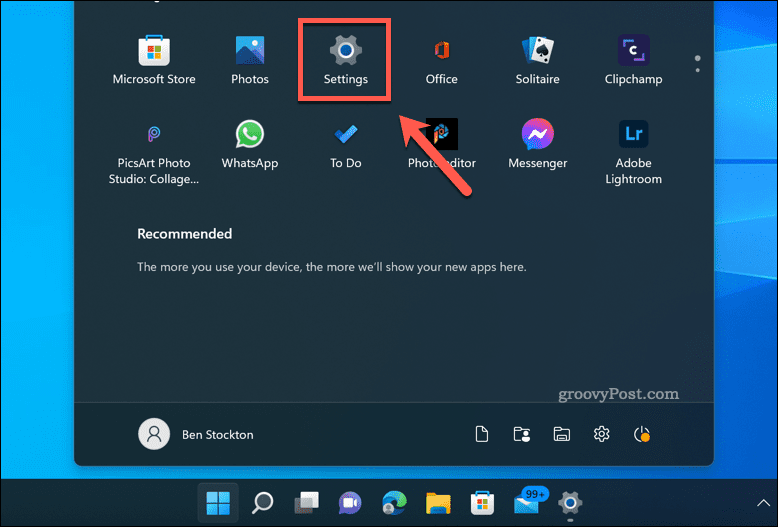
- W Ustawienia, naciśnij System > Dźwięk.
- Wybierz Więcej ustawień dźwięku.
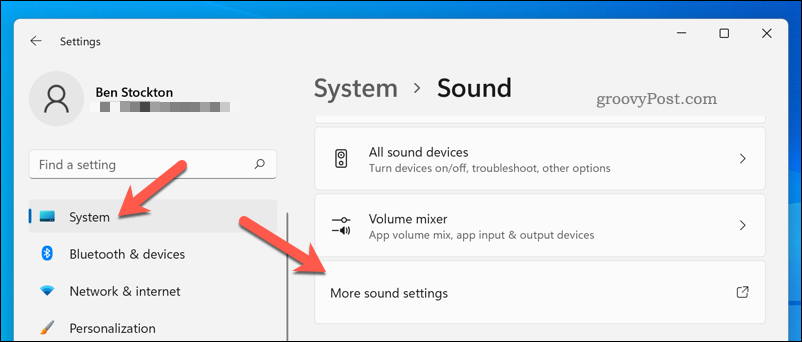
- w Dźwięk okno, naciśnij Nagranie i wybierz swój mikrofon.
- Naciskać Nieruchomości.
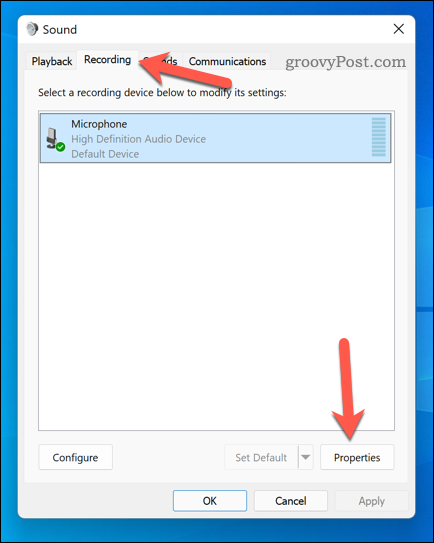
- w Słuchać zakładka, odznacz Posłuchaj tego urządzenia pole wyboru.
- Kliknij OK aby zapisać zmiany.
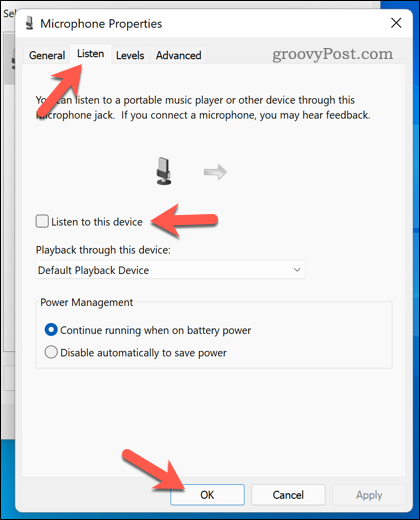
Jak przestać słyszeć siebie na mikrofonie w systemie Windows 10?
Jeśli używasz systemu Windows 10, możesz również wyłączyć monitorowanie mikrofonu dla swojego mikrofonu. Jednak ze względu na zmiany między Windows 11 a Windows 10 kroki są nieco inne.
Aby przestać słyszeć siebie na mikrofonie w systemie Windows 10:
- Kliknij prawym przyciskiem myszy menu Start i wybierz Ustawienia.
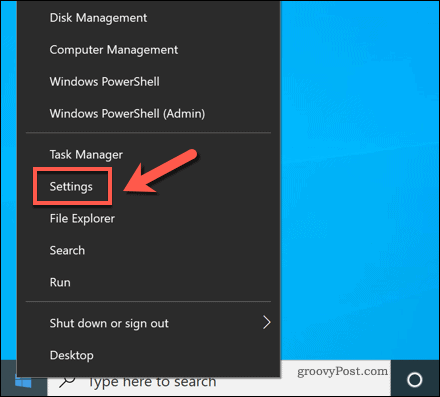
- W Ustawienia, naciśnij System > Dźwięk.
- Kliknij Panel sterowania dźwiękiem.
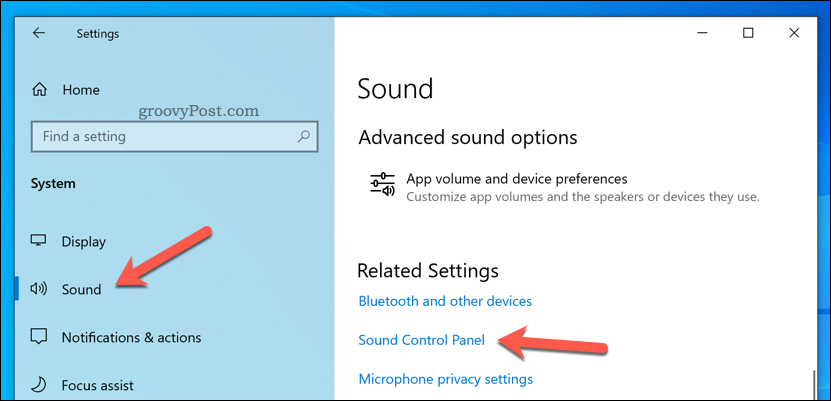
- w Dźwięk okno, wybierz Nagranie patka.
- Wybierz mikrofon i naciśnij Nieruchomości.
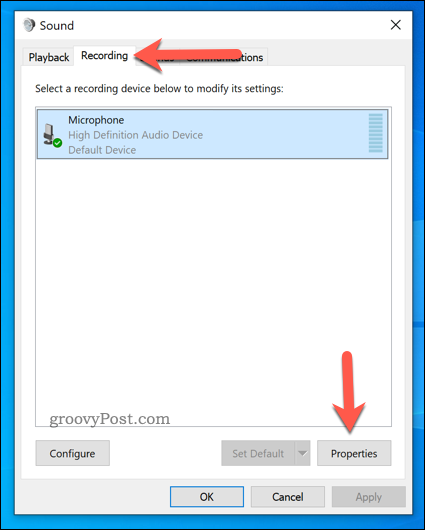
- w Właściwości mikrofonu okno, wybierz Słuchać.
- Odznacz Posłuchaj tego urządzenia pole wyboru.
- Naciskać OK zapisać.
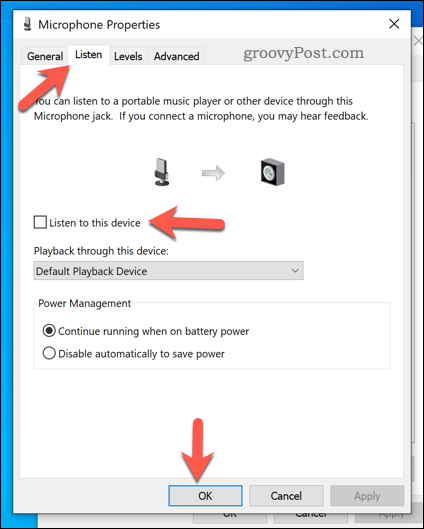
Konfiguracja mikrofonu w systemie Windows
Powyższe kroki powinny umożliwić szybkie skonfigurowanie mikrofonu, aby nie słyszeć siebie na komputerze z systemem Windows.
Nadal masz problemy z mikrofonem? Jeśli korzystasz z systemu Windows 10, nie zapomnij zwiększyć poziom mikrofonu. Użytkownicy systemu Windows 11 mogą przetestuj ich mikrofon i sprawdź, czy nie jest to problem sprzętowy.
Chcesz rozpocząć nagrywanie? Możesz zawsze użyj Slacka do nagrywania klipów audio i wideo podzielić się z kolegami.
Jak znaleźć klucz produktu Windows 11?
Jeśli potrzebujesz przenieść klucz produktu Windows 11 lub po prostu potrzebujesz go do czystej instalacji systemu operacyjnego,...
Jak wyczyścić pamięć podręczną Google Chrome, pliki cookie i historię przeglądania?
Chrome doskonale radzi sobie z przechowywaniem historii przeglądania, pamięci podręcznej i plików cookie, aby zoptymalizować wydajność przeglądarki online. Jej jak...
Dopasowywanie cen w sklepie: jak uzyskać ceny online podczas zakupów w sklepie?
Kupowanie w sklepie nie oznacza, że musisz płacić wyższe ceny. Dzięki gwarancjom równoważenia cen możesz uzyskać rabaty online podczas zakupów w...
Jak podarować subskrypcję Disney Plus za pomocą cyfrowej karty podarunkowej
Jeśli cieszyłeś się Disney Plus i chcesz podzielić się nim z innymi, oto jak kupić subskrypcję Disney+ Gift za...
